Cara meningkatkan dari rhel 7 ke rhel 8
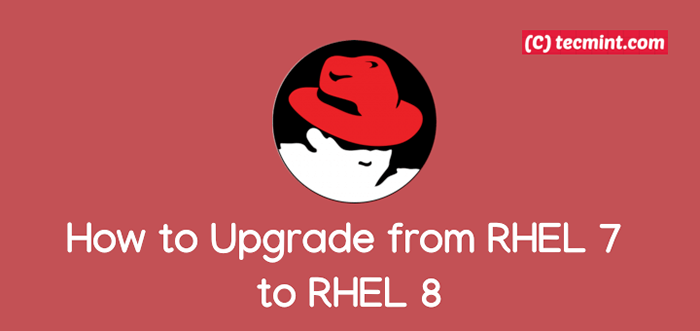
- 749
- 43
- Darryl Ritchie
topi merah telah mengumumkan rilis Red Hat Enterprise Linux 8.0, yang datang dengan Gnome 3.28 sebagai lingkungan desktop default dan berjalan terus Wayland.
Artikel ini menjelaskan instruksi tentang cara meningkatkan dari Red Hat Enterprise Linux 7 ke Red Hat Enterprise Linux 8 menggunakan Leapp kegunaan.
Jika Anda mencari yang segar RHEL 8 Instalasi, kunjungi artikel kami: Instalasi RHEL 8 dengan tangkapan layar
Persyaratan
Upgrade di tempat ke RHEL 8 saat ini didukung hanya pada sistem yang memenuhi persyaratan berikut:
- RHEL 7.6 terpasang
- Varian server
- Arsitektur Intel 64
- Setidaknya 100MB ruang kosong yang tersedia di partisi boot (dipasang di /boot).
Mempersiapkan RHEL 7 untuk peningkatan
1. Pastikan Anda menggunakan RHEL 7.6 versi, jika Anda menggunakan RHEL versi lebih tua dari RHEL 7.6, Anda perlu memperbarui RHEL sistem untuk RHEL 7.6 versi menggunakan perintah yum mengikuti.
# pembaruan yum
 Perbarui sistem RHEL 7
Perbarui sistem RHEL 7 Catatan: Pastikan RHEL 7 Sistem telah berhasil didaftarkan menggunakan Red Hat Langganan Manajer untuk memungkinkan repositori sistem dan melakukan pembaruan sistem lengkap.
2. Pastikan Anda RHEL 7 Sistem memiliki Langganan server Linux Red Hat Hat terlampir. Jika tidak, jalankan perintah berikut untuk secara otomatis menetapkan langganan ke sistem dan memverifikasi langganan.
# Langganan-Manager Lampirkan-NAUTO # Daftar Langganan-Manager-Installed
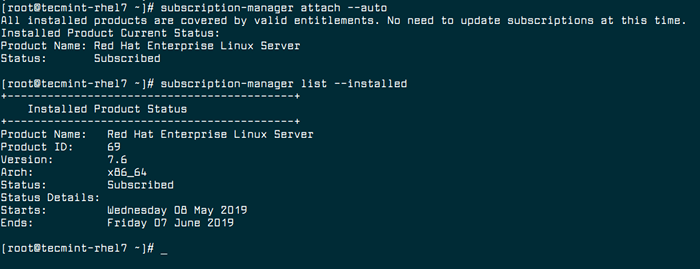 Periksa langganan server rhel
Periksa langganan server rhel 3. Sekarang atur RHEL 7.6 Versi sebagai titik awal untuk peningkatan menggunakan perintah berikut.
# Langganan-Manajer Rilis --Set 7.6
 Atur upgrade rilis rhel
Atur upgrade rilis rhel 4. Jika Anda telah menggunakan yum-plugin-versionlock plug-in untuk mengunci paket ke versi tertentu, pastikan untuk menghapus kunci dengan menjalankan perintah berikut.
# yum versionlock jelas
5. Perbarui semua paket perangkat lunak ke versi terbaru dan reboot sistem.
# yum update # reboot
6. Setelah sistem di -boot, pastikan untuk mengaktifkan Tambahan Repositori untuk dependensi paket perangkat lunak.
# Langganan-Manager Repos --enable rhel-7-server-extras-rpms
 Aktifkan repositori ekstra di rhel
Aktifkan repositori ekstra di rhel 7. Instal Leapp kegunaan.
# yum instal leapp
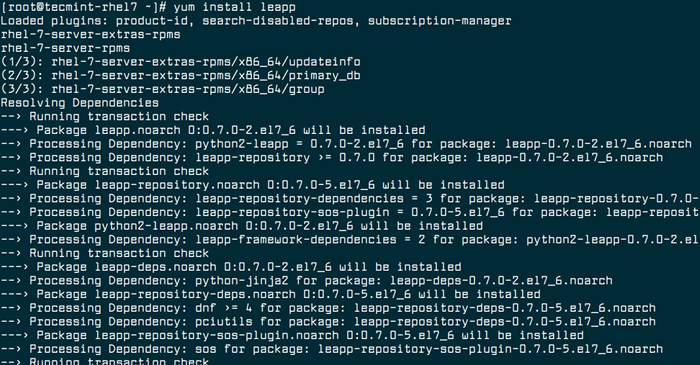 Instal alat lompatan di rhel
Instal alat lompatan di rhel 8. Sekarang unduh file data tambahan yang diperlukan, yang diperlukan oleh Leapp utilitas untuk peningkatan yang sukses dari RHEL 7 ke RHEL 8 dan menempatkannya di /etc/leap/file/ direktori.
# cd/etc/leapp/file/ # wget https: // access.topi merah.com/situs/default/file/lampiran/leap-data3.ter.GZ # TAR -XF LEAPP -DATA3.ter.GZ # RM Leapon-Data3.ter.GZ
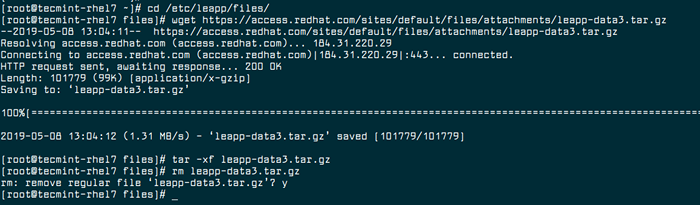 Unduh file untuk Leapp
Unduh file untuk Leapp 9. Pastikan untuk mengambil penuh RHEL 7.6 Sistem Cadangan, Sebelum Melakukan Peningkatan Menggunakan Artikel Ini: Sistem Cadangan dan Pulihkan RHEL dengan perintah dump/restore.
Jika upgrade gagal, Anda harus bisa mendapatkan sistem Anda ke pra-peningkatan Nyatakan jika Anda mengikuti instruksi cadangan standar yang disediakan dalam artikel di atas.
Peningkatan dari RHEL 7 ke RHEL 8
10. Sekarang mulai RHEL 7 Proses Peningkatan Sistem Menggunakan Perintah berikut.
# LEAPP UPGRADE
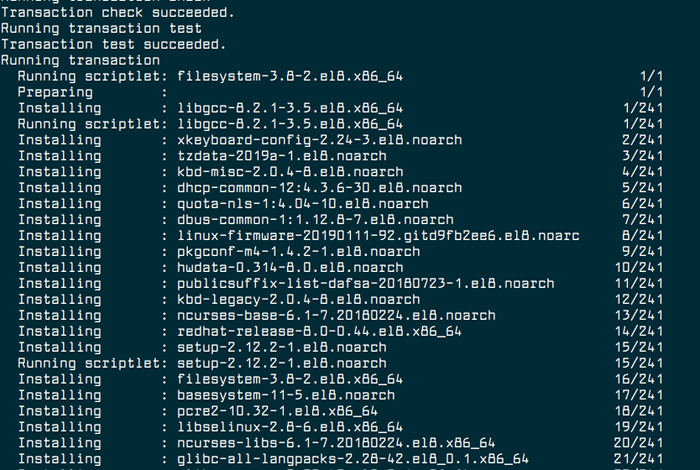 LEAPP RHEL Upgrade
LEAPP RHEL Upgrade Setelah Anda menjalankan proses peningkatan, Leapp Utilitas mengumpulkan data tentang sistem Anda, menguji peningkatan kemampuan, dan membuat a pra-peningkatan Laporkan di /Var/Log/Leapp/Leappor.txt mengajukan.
Jika sistem dapat ditingkatkan, Leapp Unduhan Data yang Diperlukan dan Buat Transaksi RPM Untuk Peningkatan.
Jika sistem tidak dapat ditingkatkan, Leapp menutup operasi peningkatan dan membuat catatan yang menjelaskan masalah dan solusi di /Var/Log/Leapp/Leappor.txt mengajukan.
11. Setelah upgrade selesai, reboot sistem secara manual.
# menyalakan ulang
Pada tahap ini, sistem melakukan booting ke dalam gambar disk RAM awal berbasis RHEL 8, initramfs. Leapp meningkatkan semua paket perangkat lunak dan secara otomatis reboot ke sistem RHEL 8.
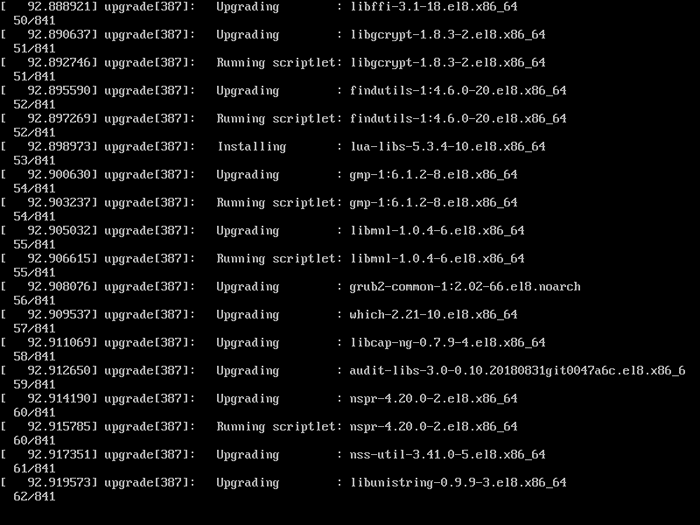 Proses Peningkatan RHEL
Proses Peningkatan RHEL 12. Sekarang masuk ke RHEL 8 sistem dan ubah Selinux mode ke menegakkan.
# Setenforce 1
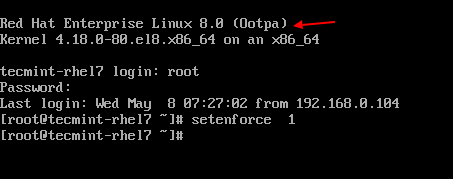 Set selinux untuk menegakkan di rhel 8
Set selinux untuk menegakkan di rhel 8 13. Aktifkan firewall.
# Systemctl Mulai Firewalld # Systemctl Aktifkan Firewalld
Untuk informasi lebih lanjut, lihat Cara Mengkonfigurasi Firewall Menggunakan FirewallD.
Memverifikasi peningkatan RHEL 8
14. Setelah upgrade selesai, verifikasi bahwa versi OS saat ini Red Hat Enterprise Linux 8.
# kucing /etc /redhat-release Rilis Linux Red Hat Enterprise 8.0 (Ootpa)
 Periksa rilis RHEL 8
Periksa rilis RHEL 8 15. Periksa versi kernel OS Red Hat Enterprise Linux 8.
# uname -r 4.18.0-80.EL8.x86_64
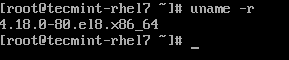 Periksa versi kernel rhel 8
Periksa versi kernel rhel 8 16. Pastikan yang benar Red Hat Enterprise Linux 8 dipasang.
# Daftar Langganan-Manager-Installed
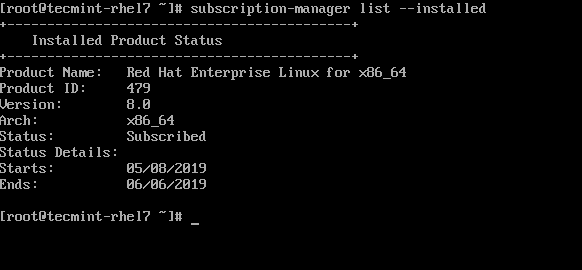 Periksa langganan yang diinstal Rhel
Periksa langganan yang diinstal Rhel 17. Secara opsional, atur nama host di Red Hat Enterprise Linux 8 menggunakan perintah hostnamectl.
# hostnamectl set-hostname tecmint-rhel8 # hostnamectl
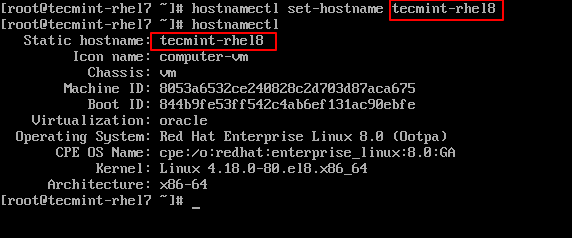 Setel nama host di rhel 8
Setel nama host di rhel 8 18. Akhirnya, verifikasi bahwa layanan jaringan berfungsi dengan menghubungkan ke a Red Hat Enterprise Linux 8 server menggunakan ssh.
# ssh [email dilindungi] # hostnamectl
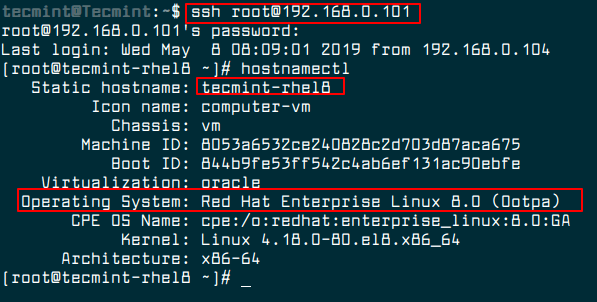 Ssh ke rhel 8
Ssh ke rhel 8
- « Cara menginstal dan menggunakan jaringan tor di browser web Anda
- Cara membuat partisi disk di linux »

